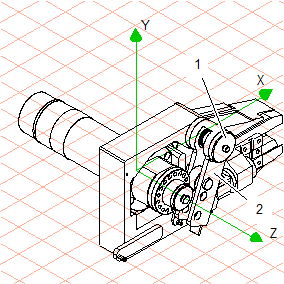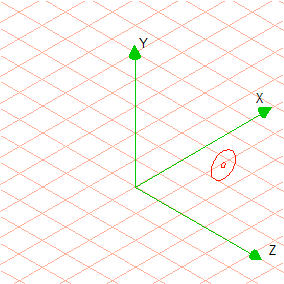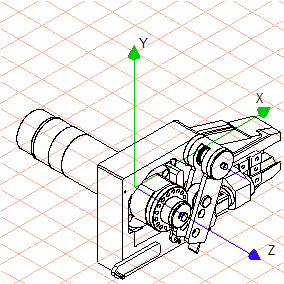Création d'un axe libre
1. Cliquez sur le symbole du mode d'affichage
ELC
.
Le mode d'affichage ELC permet d'identifier et de sélectionner plus facilement les lignes de contour nécessaires à la sélection du tracé de l'axe libre.
| Dans les figures suivantes, les lignes de contour colorées des objets sont représentées par des traits noirs plus ou moins fins afin d'être plus facilement identifiables. Pour les petits éléments ou les pièces cachées, le mode d'affichage Filaire est plus adapté pour cliquer sur le contour souhaité pour le tracé. |
2. Cliquez sur le symbole de l'outil
Axe de sélection 3D (selon un tracé)
.
Le symbole de sélection d'axe apparaît près du curseur.
3. L'axe libre doit être perpendiculaire à l'axe de rotation de l'assemblage BIG-000842-BIB_MODELL(2). Le centre de la ligne de contour (1) de l'assemblage BIG-000867-BIB_MODELL se trouve au même emplacement.
Cliquez sur le contour (1) de l'assemblage BIG-000867-BIB_MODELL avec le curseur.
Cliquez et Arbortext IsoDraw CADprocess commence alors à tracer le contour de la surface. Le tracé de ce contour est représenté en bleu, ce qui facilite le suivi de la procédure.
Lorsque cette procédure est terminée, un trait bleu s'affiche au centre, à la perpendiculaire de la surface tracée. Il s'agit de l'axe libre. Un trait bleu associé à une flèche s'affiche simultanément dans le repère. La flèche indique le sens positif de l'axe.
| L'axe libre est maintenant actif. Tous les objets et surfaces sélectionnés peuvent pivoter autour de l'axe. Dans cet exercice, le trait bleu se trouve directement sur l'axe Z. Il est toujours parallèle à l'axe libre. |
 .
. .
. .
.
 .
.